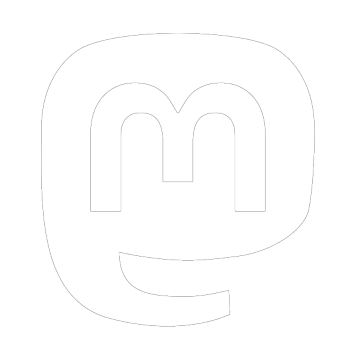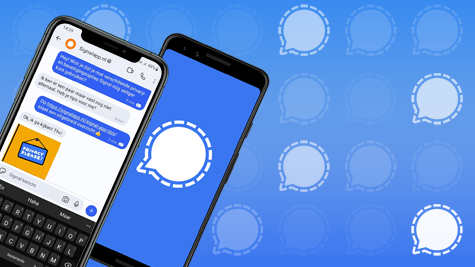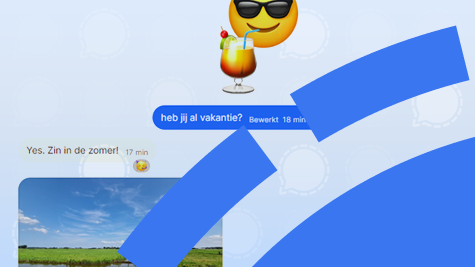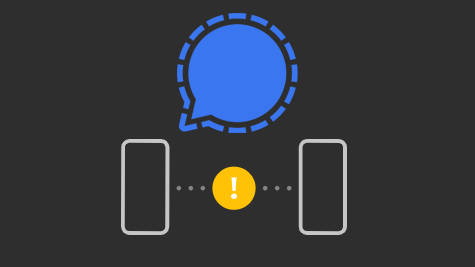In dit artikel leggen we uit hoe je stickers of klokken kunt toevoegen op foto’s en afbeeldingen in Signal. Aan bod komen de soorten stickers, grootte, draaien en wissen.
Stickers en klokken toevoegen op foto’s en afbeeldingen in Signal
De eerste stap is om een foto te selecteren of maken om te verzenden via Signal. Dit doe je via het plus-icoontje of de camera in een chat, of door een foto te delen vanuit de galerij op je telefoon.
Vervolgens zie je een scherm met je foto en diverse icoontjes. Om een sticker of kloksticker toe te voegen op een foto in Signal tik je eerst op het penseel-icoontje onderin:
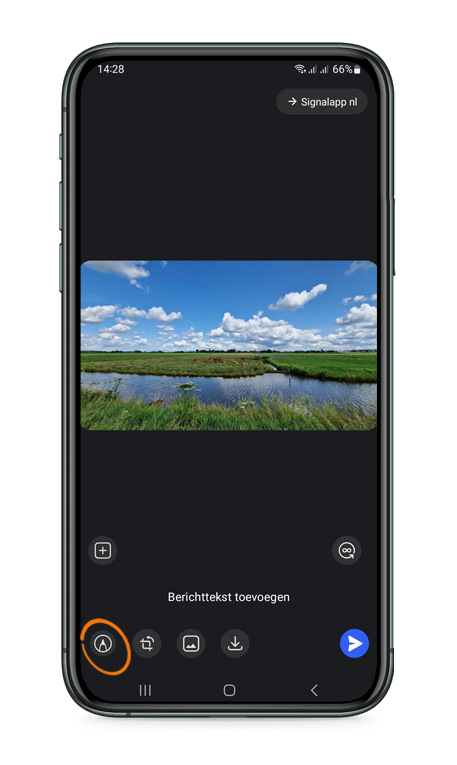
Daarna kies je voor het sticker-icoontje om een sticker toe te voegen:
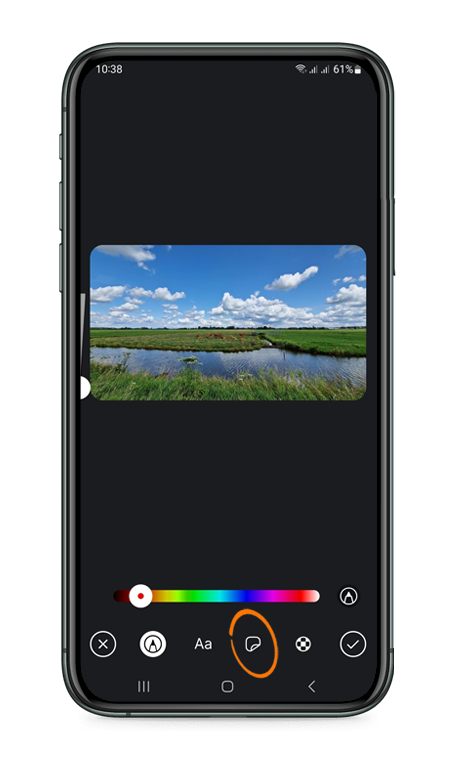
Vervolgens kun je kiezen uit je geïnstalleerde stickerpakketten en klokken. Als je een klok of tijdsticker kiest, kun je de stijl van de klok aanpassen door meerdere keren op de klok te tikken.
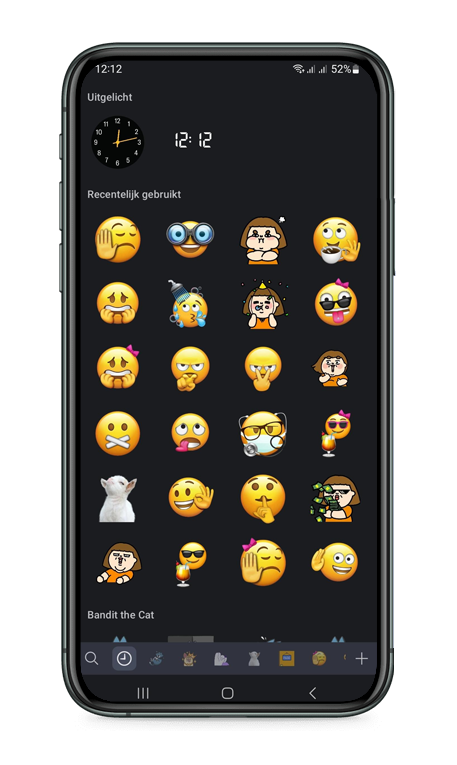
Als je een sticker hebt gekozen kun je deze naar de gewenste positie op de foto brengen door op de toegevoegde sticker te tikken en vast te houden en vervolgens te slepen.
Je kunt ook de grootte van sticker aanpassen en de sticker draaien. Tik hiervoor op een sticker zodat deze een stippellijntje met daarin een klein bolletje krijgt:
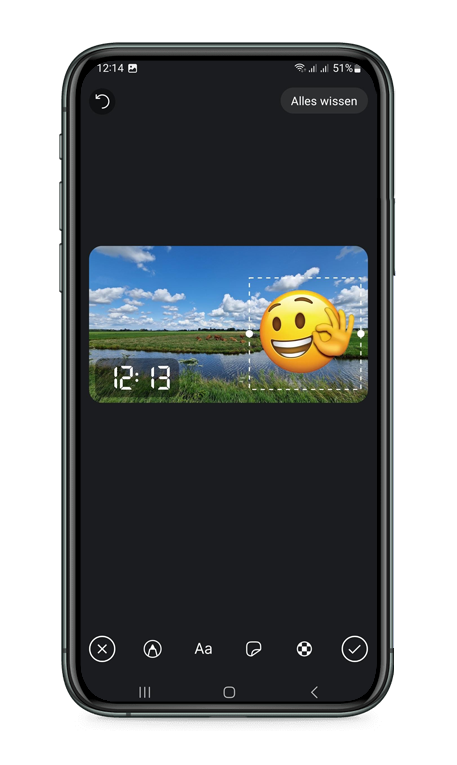
Door het bolletje naar binnen of buiten te bewegen kun je de sticker kleiner of groter maken. Beweeg je het bolletje naar boven of naar beneden dan draait de sticker.
Je kunt dit ook doen door twee vingers op de sticker te plaatsen en je vingers dan te spreiden (sticker groter maken) of naar elkaar toe bewegen (sticker kleiner maken).
Ben je toch niet tevreden over je toegevoegde sticker of klok, dan tik je op sticker en sleep je deze naar het prullenbak icoontje.
Je kunt je laatst toegevoegde sticker ook ongedaan maken met het gebogen pijltje linksboven in het scherm. Wil je al je toevoegde stickers en aanpassingen verwerpen, klik dan op Alles wissen of het kruisje linksonder.
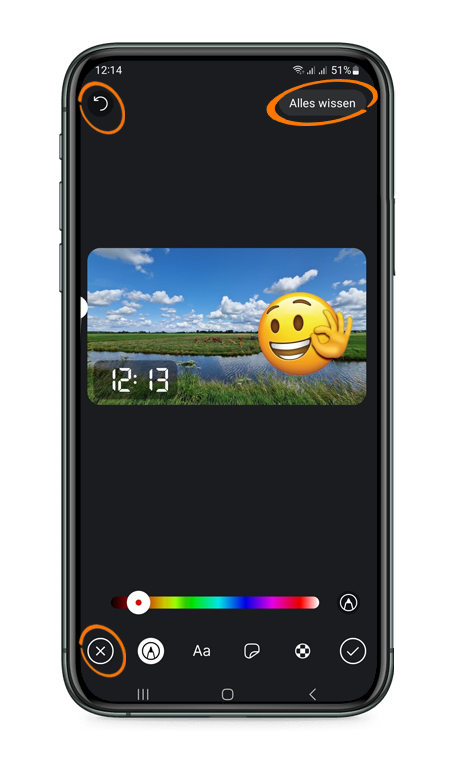
Als je klaar bent met het toevoegen van stickers en/of klokken dan klik je op het icoon met vinkje rechtsonder en kun je de afbeelding verzenden.
Meer opties om foto’s en afbeeldingen te bewerken in Signal: